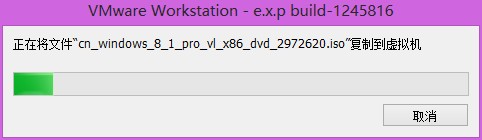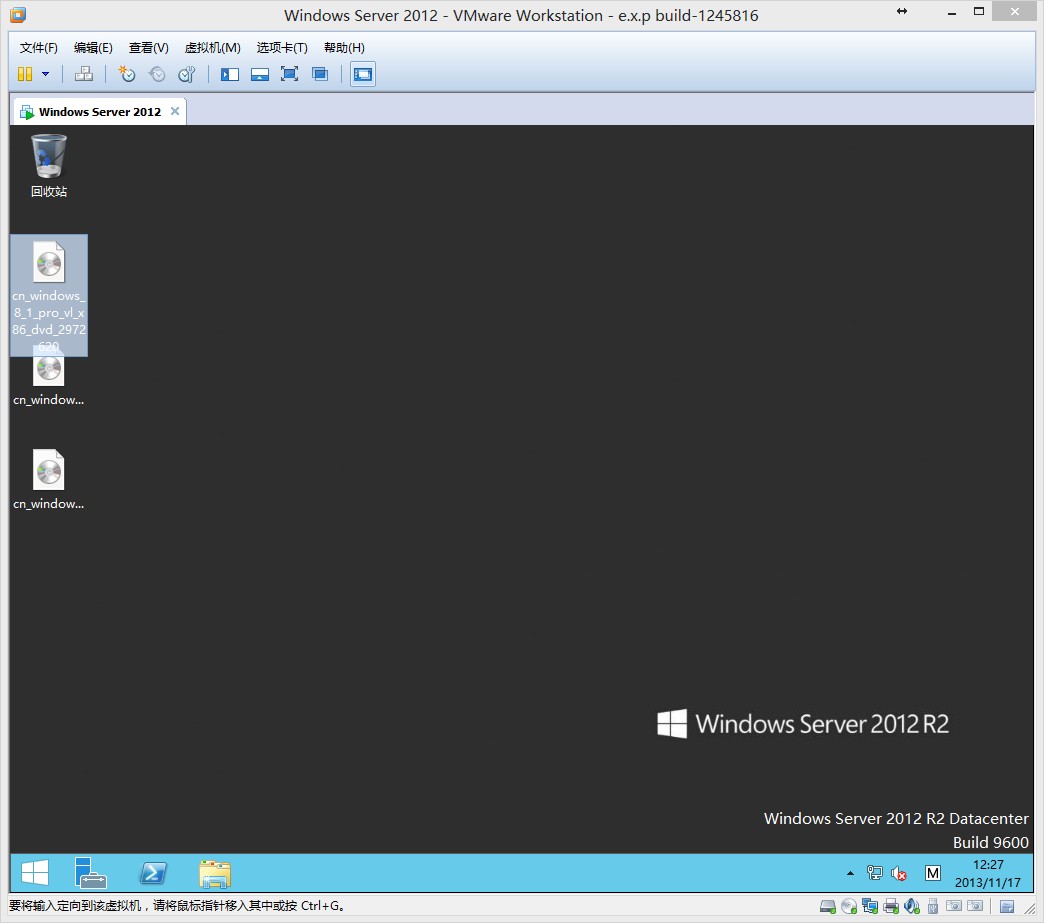一、序言
相信大家对做系统都不陌生,不论是自己安装还是找别人帮忙安装都有所接触,目前主流的安装系统的方法有光盘和U盘,当然现在光盘装系统也不多见了。U盘做系统的优点很多,比如速度快、方便携带、容量大,可以存放更多的数据。但是当我们需要装机的数量达到一定的规模之后,U盘的弊端就逐渐显现出来了,如果一台一台安装的话,不但工程量大,而且需要的时间非常长。这个时候我们就需要更加高效的方法,今天要介绍的就是如何利用windows server 2012自带的windows部署服务通过网络来批量安装系统。
二、准备工作
软件方面:
1、VMware Workstation 虚拟机(下载地址:http://pan.baidu.com/s/1LQmH)
2、windows server 2012 镜像(下载地址:http://kuai.xunlei.com/d/2fFuBgLCGgBxtIdS444)
3、你需要安装的系统镜像(我准备了3个,WIN7 X64 SP1、WIN8.1 X64和WIN8.1 X86,下载地址:http://pan.baidu.com/s/1Dv5iI)
硬件方面:
1、一台支持虚拟化的笔记本或台式机(如何检测自己的电脑是否支持虚拟化:下载securable软件,如果第三个选项是绿色就是支持,若红色请检查BIOS中是否开启VT选项)
2、一台路由器/交换机
3、普通网线若干
三、具体方法
首先安装VM虚拟机, 图中画框的均为需要选择的选项。
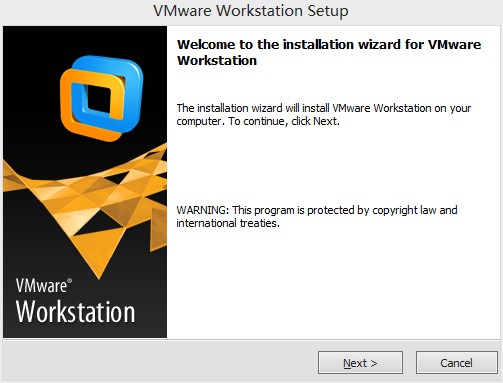
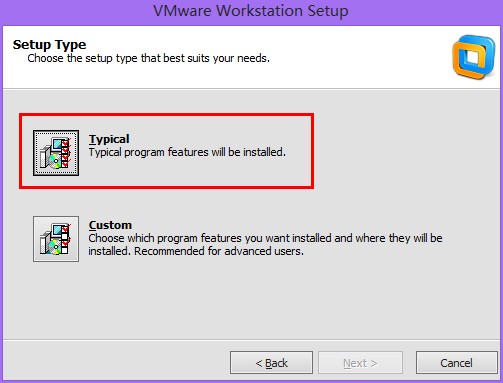
这里提供一组序列号:1Y0W5-0W205-7Z8J0-C8C5M-9A6MF 或者自己去网上寻找注册机也可以
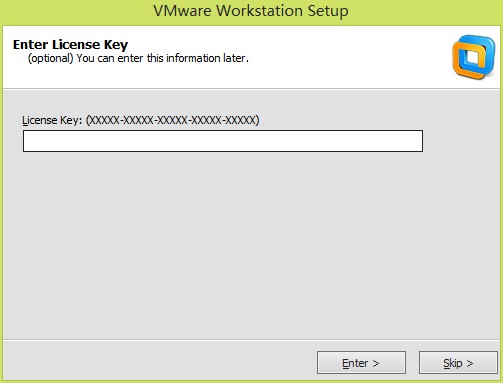
安装完成过后选择新建虚拟机
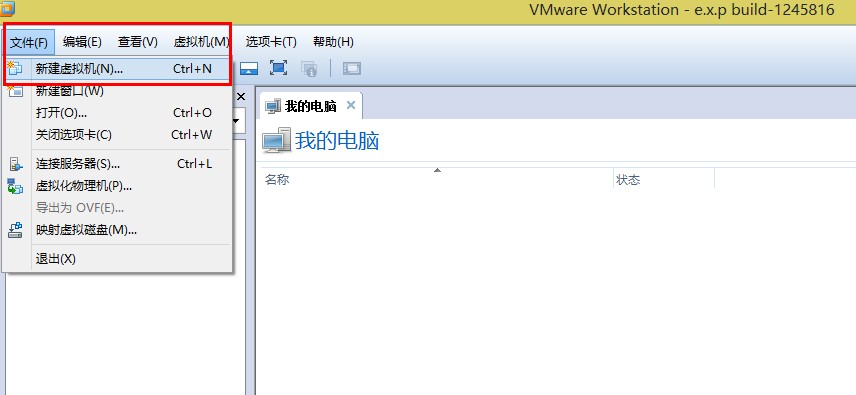
点击自定义
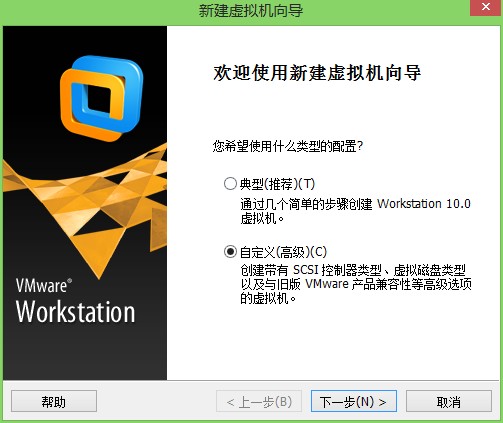
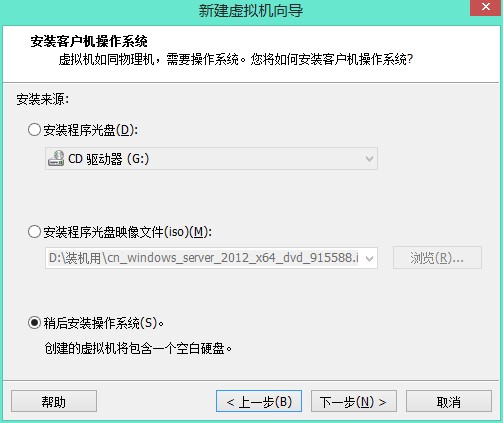
选择系统的时候记得选择windows server 2012
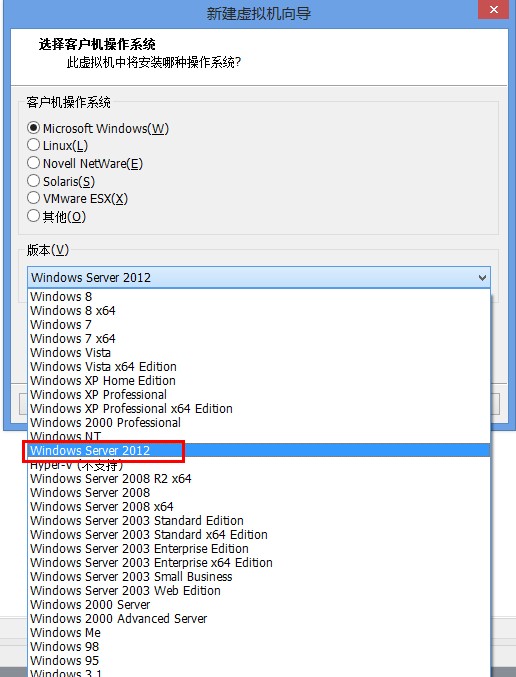
网络要选择桥接网络
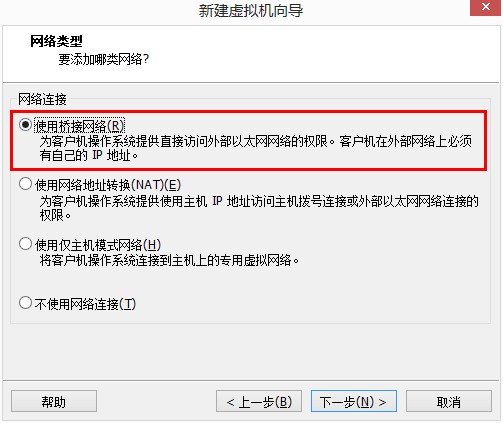
部署完成过后,点击编辑虚拟机设置
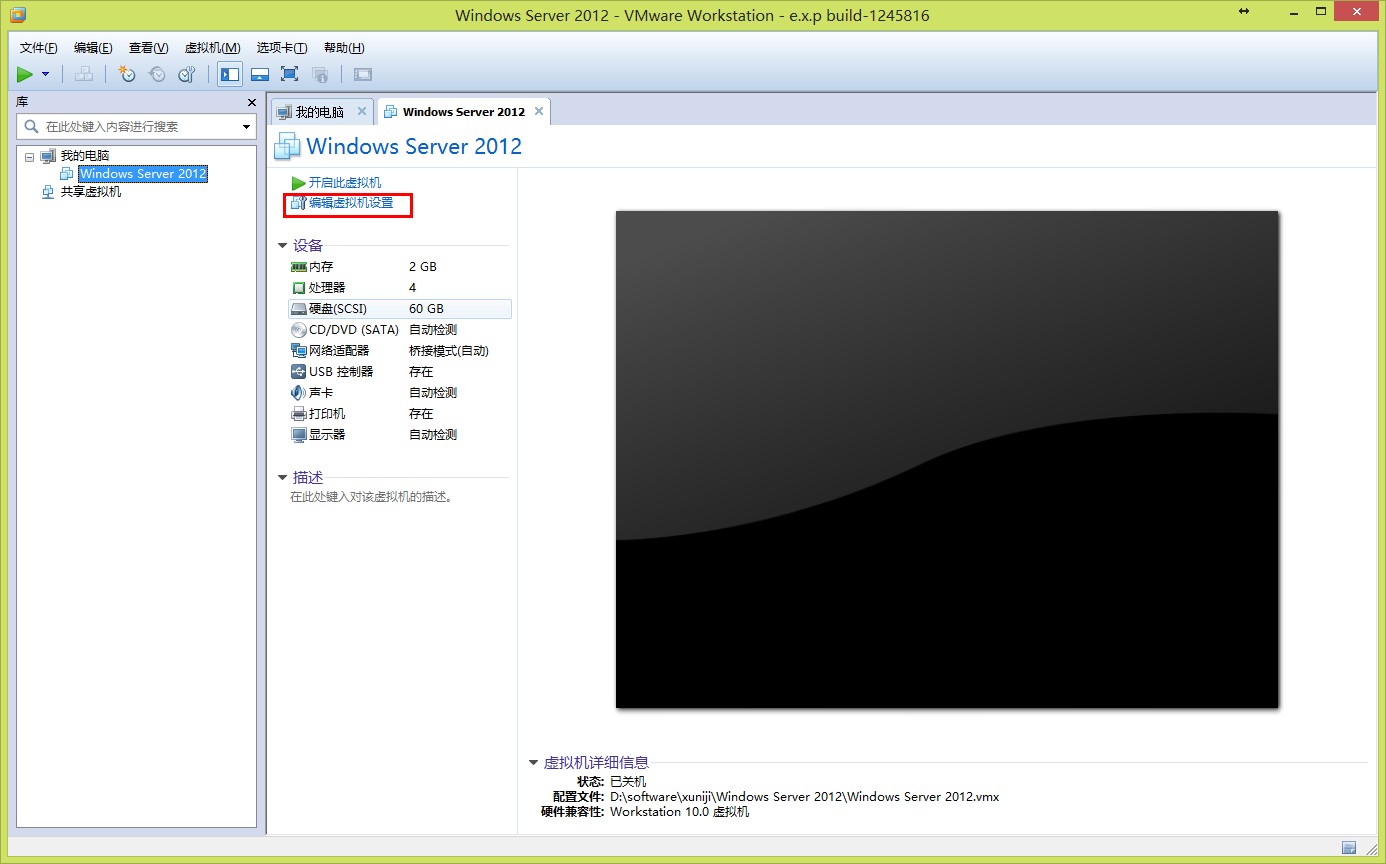
把下载好的2012镜像载入虚拟机
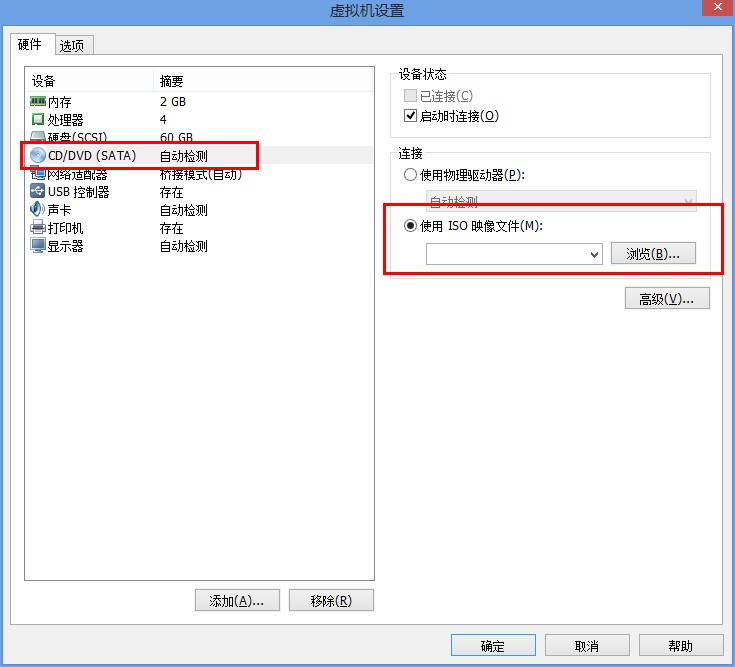
这里提供一组序列号:W3GGN-FT8W3-Y4M27-J84CP-Q3VJ9
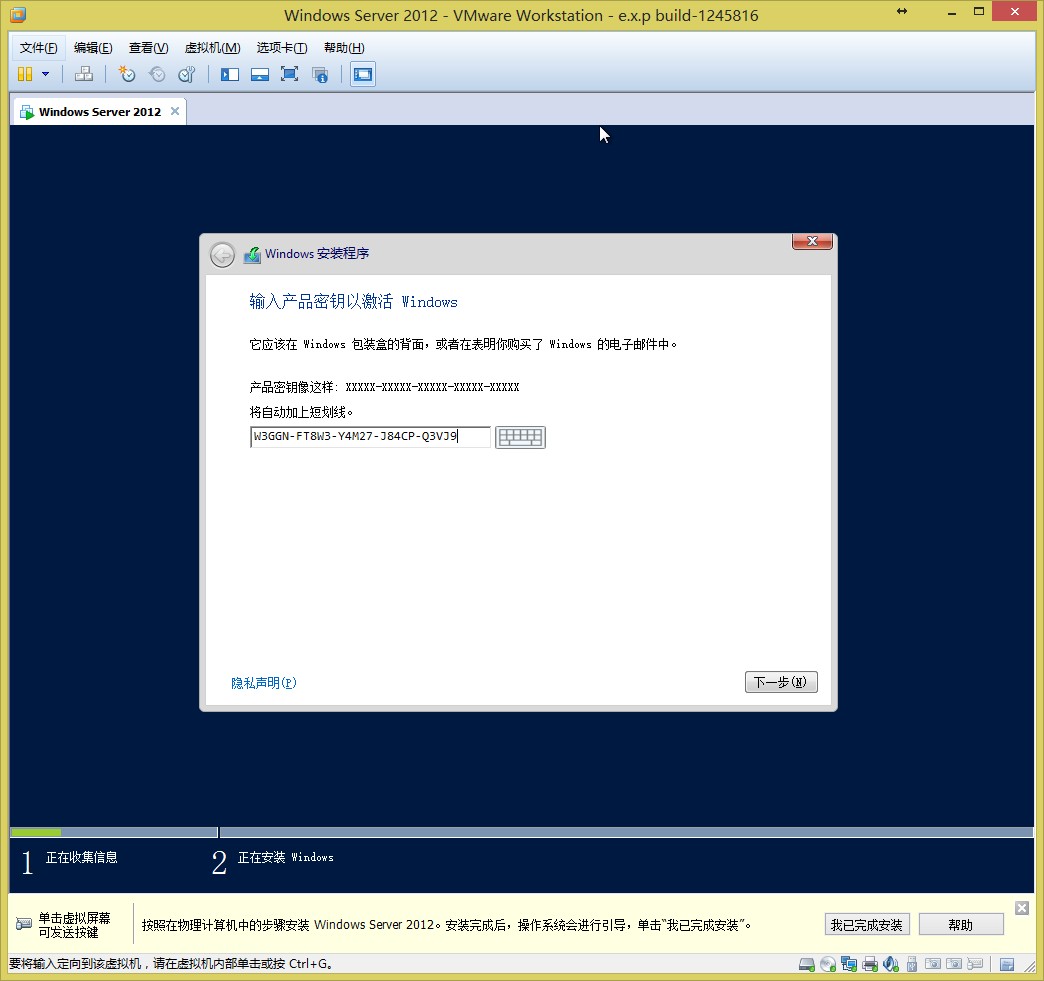
这里要记得选择带有GUI的服务器。不然没有图形界面哦~!2012必须要输入密码,所以各位记得创建一个!

虚拟机里按Ctrl+Alt+Ins就等于按Ctrl+Alt+Delete登陆
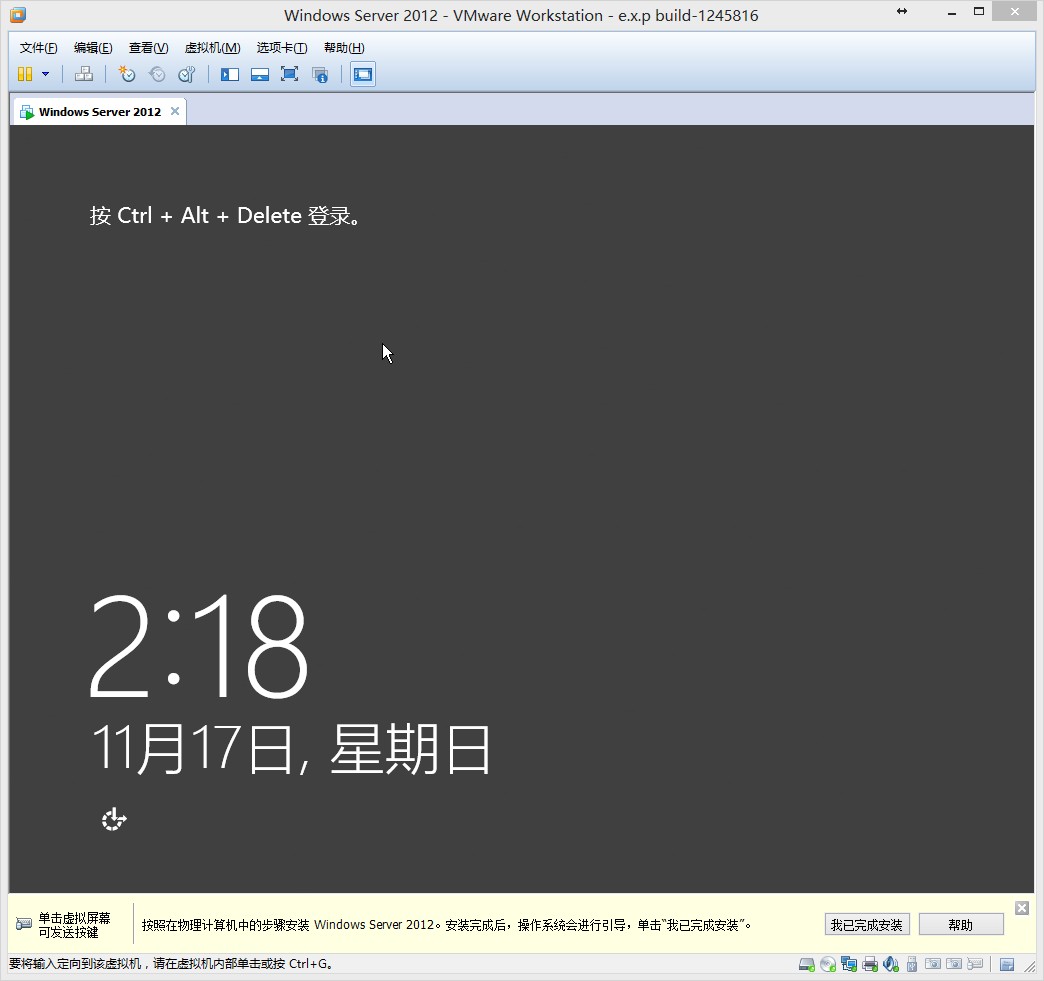
进入系统过后点击虚拟机-安装VMware Tools
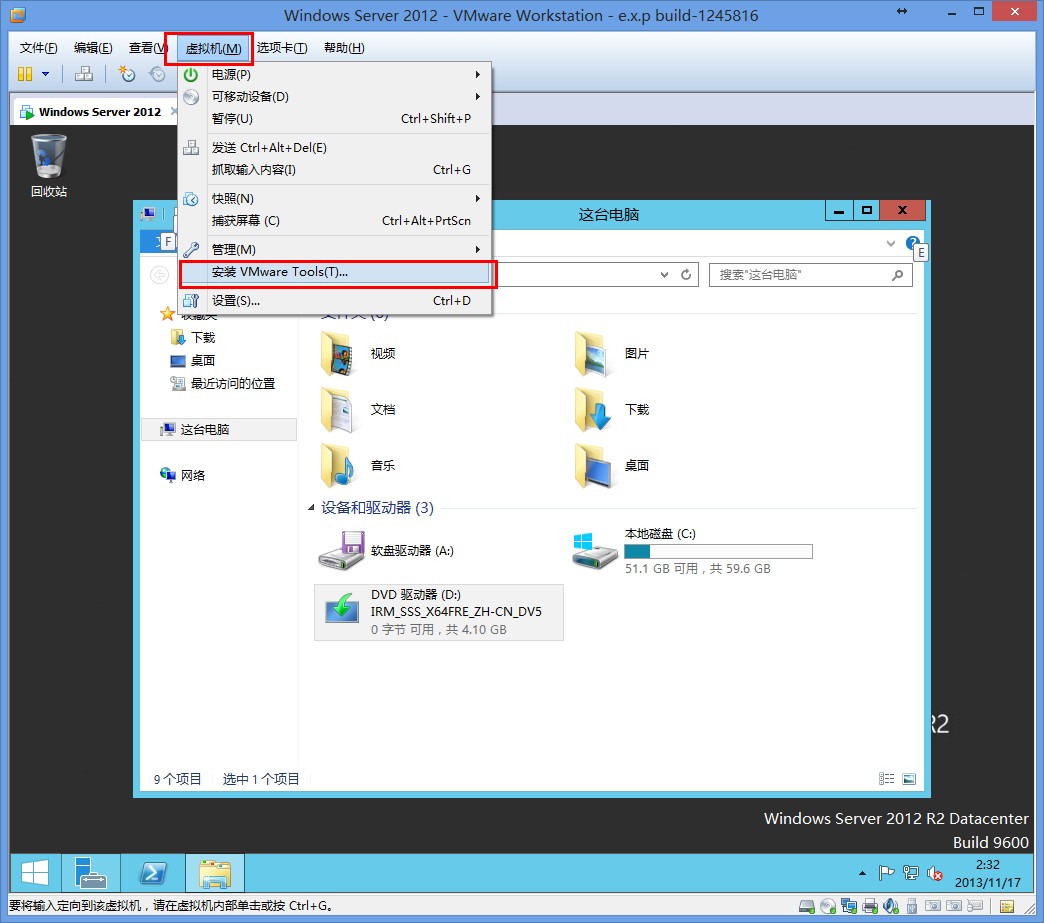
打开资源管理器,找到DVD驱动器,双击打开它。
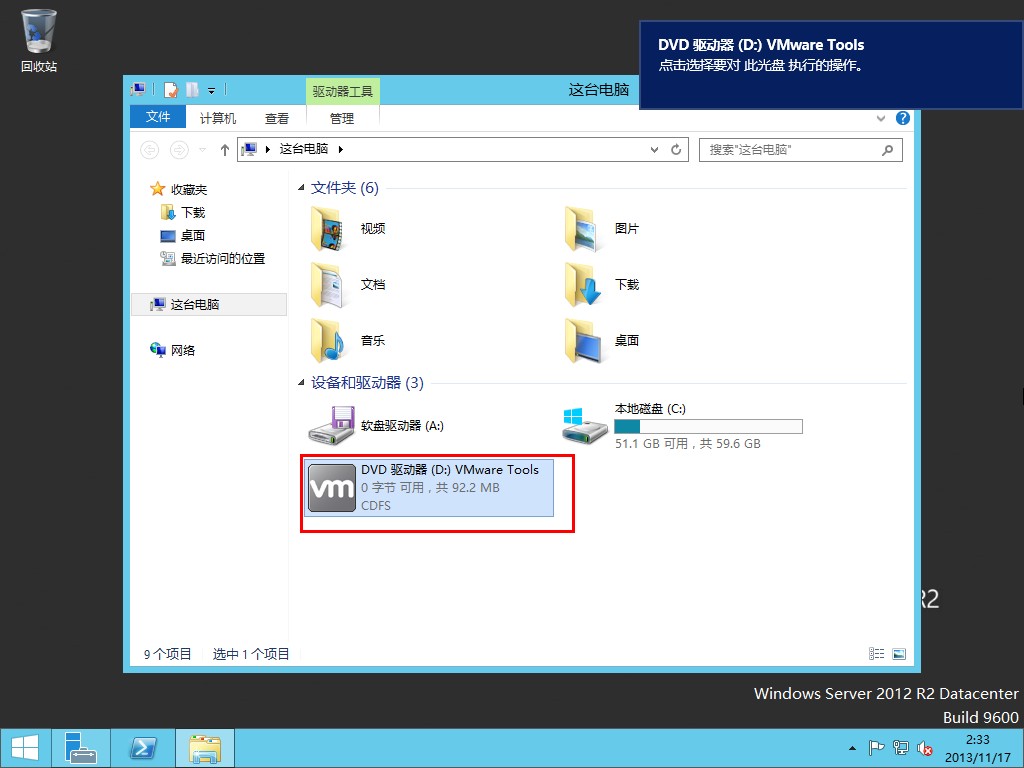
安装好之后,将下载好的需要安装的镜像复制粘贴或拖入虚拟机